Dieser Artikel beschreibt die verschiedenen Möglichkeiten, wie Sie sich an den Tulip-Support wenden können und welche Informationen Sie dabei angeben sollten.
If you are currently experiencing a critical issue that is impacting production, use the request form via your Instance or help center, and indicate the appropriate business impact.
Es gibt mehrere Möglichkeiten, wie Sie Unterstützung für ein Problem in Tulip bekommen können.
Tulip-Gemeinschaft
DieTulip Community sollte als erste Anlaufstelle für Fragen dienen. Wenn Sie ein Problem haben, das vertrauliche Informationen betrifft oder dringend ist, sollten Sie eine Support-Anfrage stellen.
Tulip Community ist ein Forum, in dem Tulip-Benutzer (einschließlich Kunden, Partner und Tulipianer) Fragen stellen, miteinander interagieren und interessante Dinge mitteilen können, die sie mit Tulip tun.
Benutzen Sie die Kategorie Support, Fehlerbehebung & App-Hilfe der Tulip Community, um sowohl von Tulip-Teammitgliedern als auch von anderen Benutzern Ratschläge zu erhalten.
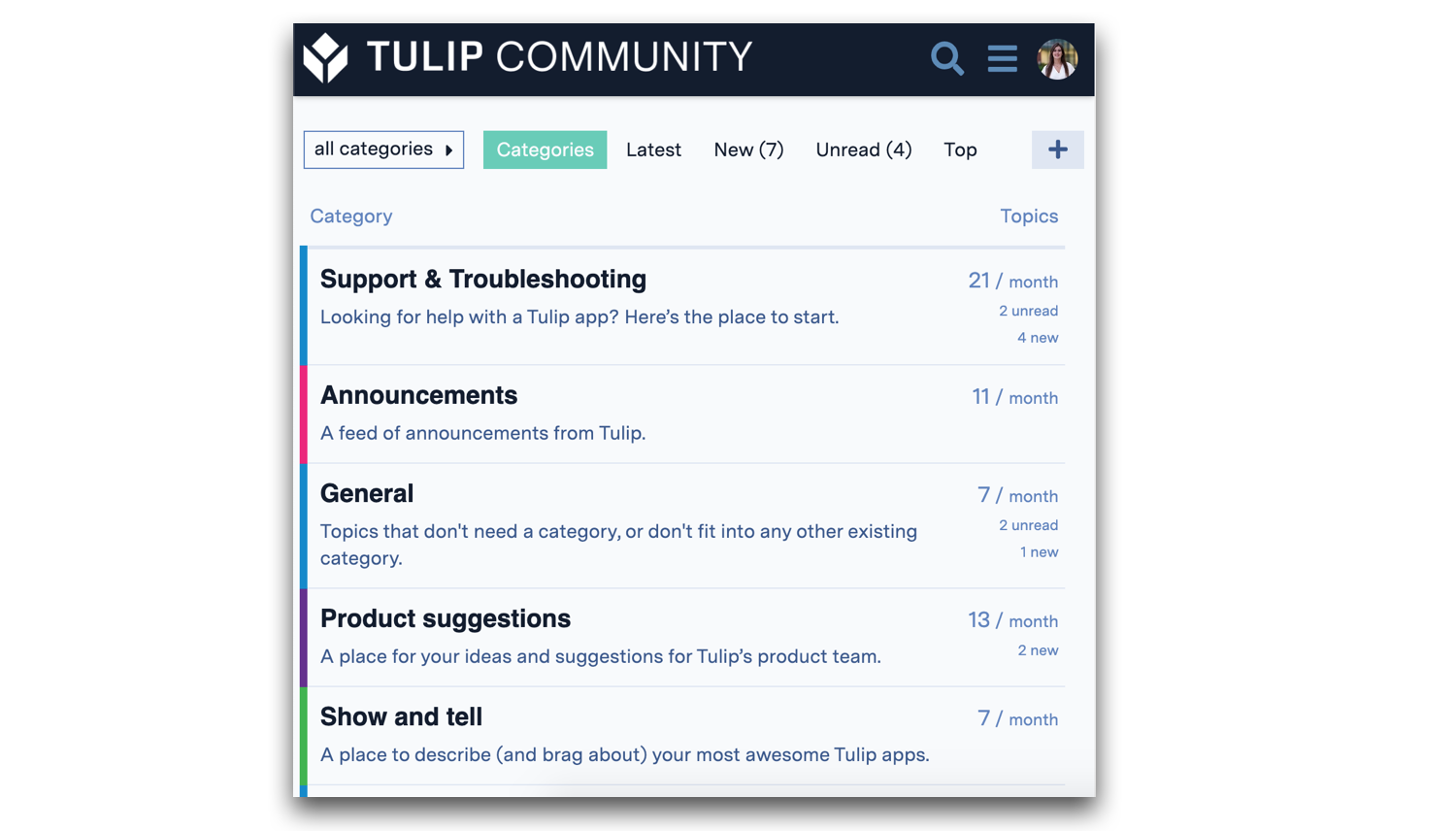
Beispiele für Fragen, die sich am besten für die Community eignen
- App-Erstellung, d.h. Wie kann man bestimmte Funktionalitäten in Tulip erstellen?
- Gerätekompatibilität, d. h. welche Geräte funktionieren mit Tulip und wie?
- Anfragen zur Anleitung für die Erstellung von Analytics
- Derzeit verfügbare Produktfunktionen
Wie man in der Community postet
Navigieren Sie zu Tulip Community hier oder direkt von Ihrer Instanz aus, indem Sie auf das Fragezeichen-Symbol klicken und dann Community wählen .
- Wählen Sie die Kategorie, die am besten zu Ihrer Anfrage passt.
- Erstellen Sie ein neues Thema.
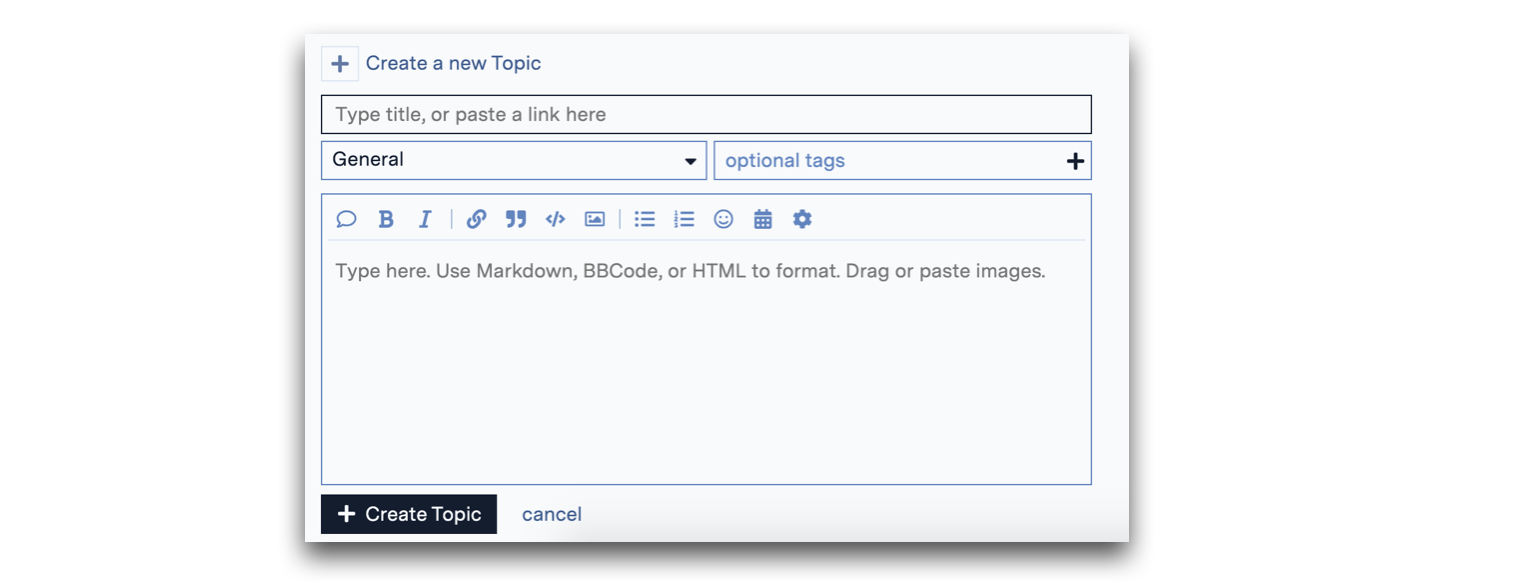
Tulip Support kontaktieren
Wenn Sie sich an den Tulip-Support wenden, berücksichtigen Sie die Art und Dringlichkeit Ihrer Anfrage, um den besten Weg zu wählen.
Bevor Sie ein Support-Ticket einreichen, vergewissern Sie sich, dass das Problem in den Bereich der von Tulip unterstützten Produktbereiche fällt. Schauen Sie in unserer Support-Policy nach, in der aufgelistet ist, welche Themen nicht in den Bereich des Tulip-Supports fallen.
Es gibt verschiedene Möglichkeiten, den Tulip-Support zu kontaktieren.
- Erstellen Sie eine Anfrage über Ihre Tulip-Instanz
- Erstellen Sie eine Anfrage über das Tulip Help Center
- Wenden Sie sich per E-Mail an support@tulip.co
- Senden Sie eine Live-Chat-/Offline-Nachricht über Ihre Tulip-Instanz
Informationen für die Support-Anfrage
Geben Sie so viele Details an, dass das Team die Anfrage so effizient wie möglich lösen kann. Dadurch wird das Hin- und Herschicken von Nachrichten zum Sammeln relevanter Informationen minimiert. Die folgenden Informationen sind für alle Anfragen wichtig, damit die Tulip Support-Techniker Ihr Problem lösen können.
- Instanz- und Anwendungsinformationen
- Die vollständige URL der Plattforminstanz
- Links zu relevanten Anwendungen oder anderen Komponenten (z.B. Connector, Tabelle, etc.)
- Falls zutreffend, die Versionsnummer Ihrer Instanz (siehe Seite Kontoeinstellungen ) oder Ihres Tulip Players (klicken Sie auf Player Menü --> Über)
- Beschreibung der Anfrage
- Was ist das erwartete Verhalten?
- Wie ist das tatsächliche Verhalten?
- Screenshots des Verhaltens, Fehlermeldungen, etc.
- Zeitleiste der Ereignisse
- Wann wurde das Verhalten zum ersten Mal beobachtet?
- Wie lange hält das Verhalten schon an?
- Wurden zuvor relevante Änderungen vorgenommen, die mit dem Verhalten in Zusammenhang stehen könnten? Wenn ja, wann wurden diese vorgenommen?
- Auswirkungen der Anfrage
- Wie viele Benutzer sind betroffen?
- Wie groß ist der Grad der Beeinträchtigung?
HINWEIS: Sie sollten Probleme nur dann als dringend einstufen, wenn sie sich auf erhebliche Unterbrechungen beziehen, wie z. B. Produktionsausfälle oder Szenarien von vergleichbarem Schweregrad.
Zusätzliche Informationen
Bei komplexeren Problemen, wie z. B. Fehlerberichten, Funktionsfehlern von Konnektoren, Problemen im Zusammenhang mit OPCH, unerwartetem Verhalten und Systemausfällen, ist es hilfreich, neben den oben genannten grundlegenden Informationen auch detailliertere Informationen anzugeben.
- Konsolenprotokolle des BrowsersKonsolenprotokolleIhres Browsers können detailliertere Erkenntnisse über das Problem liefern. So greifen Sie auf die Konsole des Browsers (Chrome und Firefox) für Echtzeit-Fehlerprotokolle zu: Klicken Sie mit der rechten Maustaste auf die Seite, wählen Sie Element untersuchen und dann Konsole. Ausführlichere Anweisungen finden Sie unter: Bei Problemen mit dem Tulip-Player sollten Sie die Player-Protokolle zur Verfügung stellen. Siehe Erfassen von Player-Protokollen.
- Die Tulip Player-App protokolliert von einem lokalen Gerätespeicher. Diese speichern Ereignisse, Fehler und Debugging-Protokolle über einen längeren Zeitraum. Unter Windows werden diese Protokolle im Verzeichnis:
%appdata%/Tulip Player/tulip/loggespeichert. - On-premise Connector Host (OPCH) LogsFürProbleme im Zusammenhang mit Konnektoren, die Ihren OPCH oder den OPCH selbst verwenden, sind die Logs von diesem OPCH mit dem entsprechenden Zeitstempel für unser Support-Team nützlich. Diese Protokolle enthalten detaillierte Aufzeichnungen über Ereignisse, Benutzerverhalten und potenziell wichtige Informationen zur Lösung von Systemproblemen.
- Spezifische Informationen für bestimmte ProblemeBeiProblemen, die sich auf bestimmte Funktionen der Plattform beziehen, sollten Sie den entsprechenden Abschnitt unserer Support-Dokumentation konsultieren, um das Problem zu beheben und die erforderlichen Protokolle zu erhalten. Beispiel-Dokumentation:
- Fehlersuche bei Konnektoren
- Fehlersuche bei Ihren Tulip Edge-Geräten
- Fehlersuche bei Zebra-Druckern mit Tulip
- Fehlersuche für den Tulip Player
- Fehlersuche bei Ihrem Barcode-Scanner
Denken Sie daran: Je detaillierter Ihre Angaben sind, desto leichter wird es für das Support-Team, Ihr Problem zu verstehen und effektiv zu lösen. Geben Sie so viele Details wie möglich an, auch wenn sie noch so klein erscheinen. Jede einzelne Information kann für die Lösung des Problems entscheidend sein.
1. Support-Anfrage über die Tulip-Instanz
Kunden haben die Möglichkeit, eine Support-Anfrage direkt von einer Tulip-Instanz aus zu stellen. Diese Methode eignet sich am besten für:* Kritische Probleme, die die Produktion betreffen (d.h. eine sofortige Lösung erfordern)* Fehlerberichte* Fragen, die die Überprüfung vertraulicher Informationen beinhalten und daher nicht öffentlich in der Tulip Community diskutiert werden können
Wie man eine Support-Anfrage stellt
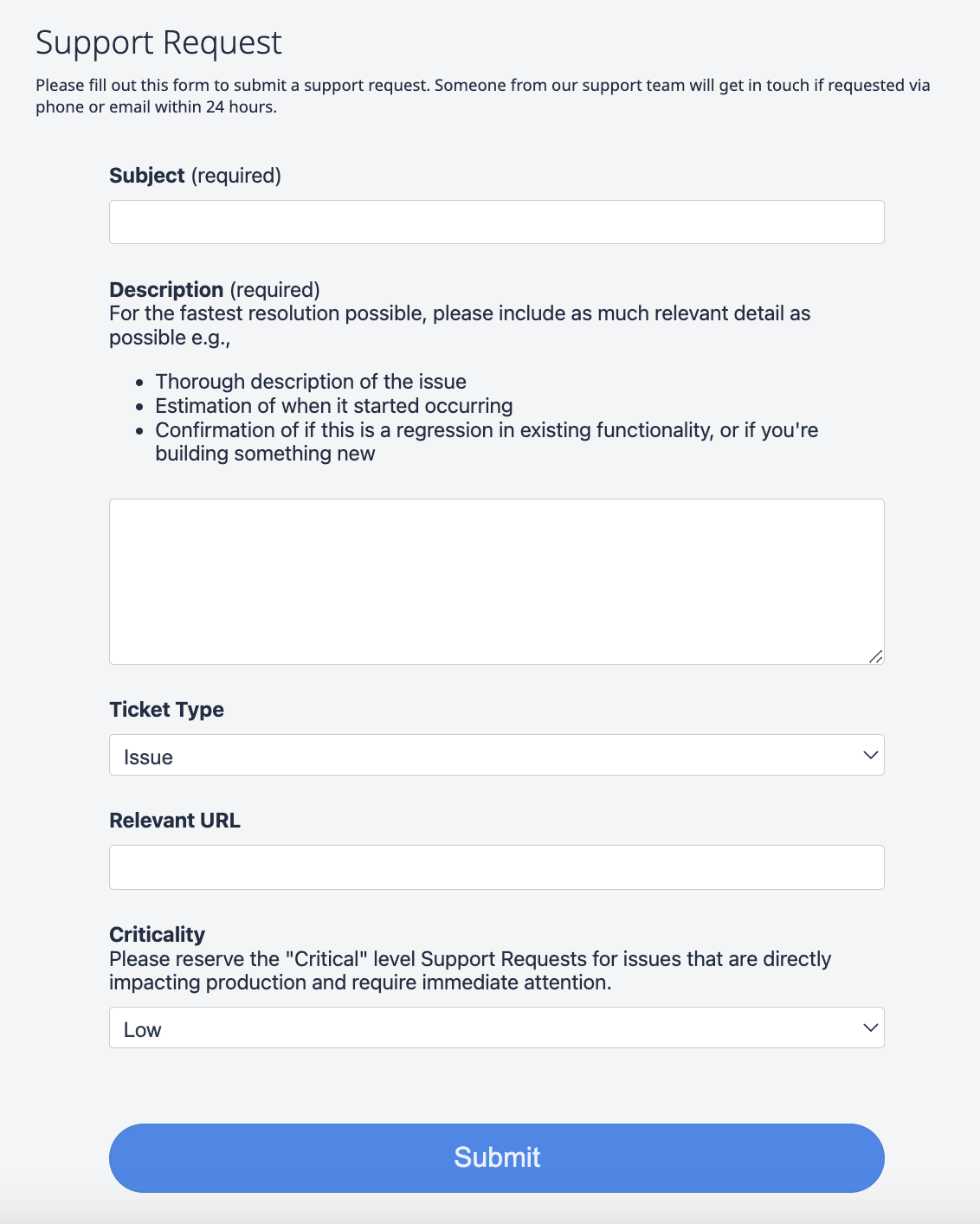
- Klicken Sie auf das Fragezeichen-Symbol oben rechts im Menü Ihrer Instanz
- Wählen Sie Support-Anfrage
- Füllen Sie das Formular aus und geben Sie so viele Details wie möglich an.
- Ticket-Typ:
- Problem - Verwenden Sie diesen Typ, um unerwartete Verhaltensweisen innerhalb der Plattform zu melden (erwartete Bugs, Leistungsprobleme usw.)
- Frage - Verwenden Sie diesen Typ, um Fragen zur Plattform oder zur erwarteten Funktionalität zu stellen.
- Aufgabe - Verwenden Sie diesen Typ, um bekannte Standard-Arbeitsbereiche anzufordern (z. B. Versions-Upgrades, Anwendungsimporte usw.)
- Ticket-Typ:
- Kritikalität
- Verwenden Sie den Kritikalitätsgrad, um die geschäftlichen Auswirkungen des Tickets auf Ihren Betrieb anzugeben. Reservieren Sie die Stufe Kritisch für Probleme, die direkte Auswirkungen auf die Produktion haben und sofortige Aufmerksamkeit erfordern.
2. Support-Anfrage über Help Center
Das Help Center von Tulip bietet eine Alternative zum Formular für Instanzanfragen, da dieses an einem separaten Ort untergebracht ist. Im Help Center können Benutzer auch neue Anfragen erstellen, ihre bereits eingereichten Anfragen überprüfen und direkt über diese Anfragen kommunizieren.
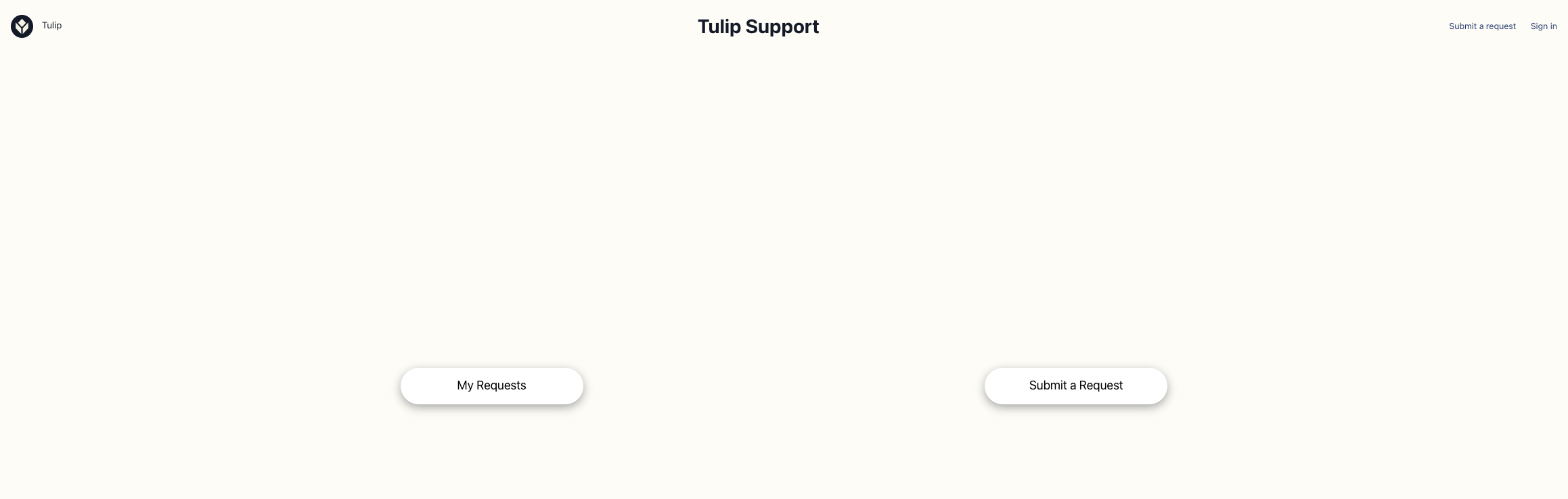
Anmeldung im Help Center
Das Help Center von Tulip verwendet derzeit getrennte Anmeldedaten von den Tulip-Instanzen. Sie müssen ein separates Konto einrichten und können ein Passwort erhalten oder sich direkt im Anmeldefenster anmelden:
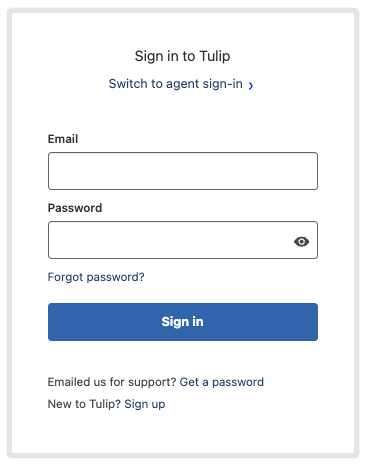
Wie Sie eine Support-Anfrage einreichen
Um ein Ticket einzureichen, verwenden Sie bitte das folgende Formular: Formular für Support-Anfragen
Ähnlich wie beim Formular für die Instanz verwenden Sie Business Impact, um die Auswirkungen der Anfrage auf Ihren Betrieb anzugeben. Reservieren Sie die Stufe Kritisch für Probleme, die direkte Auswirkungen auf die Produktion haben und sofortige Aufmerksamkeit erfordern.
3. Support-Anfrage per E-Mail
Anfragen an den Tulip-Support können an support@tulip.co gesendet werden . Beachten Sie die Best Practices, um sicherzustellen, dass die Anfragen rechtzeitig und effektiv bearbeitet werden.
4. Live-Chat und Offline-Nachrichten
Ähnlich wie die Formularoption innerhalb einer Instanz ist das Live-Chat-Widget verfügbar, um den Support zu erreichen.1. Klicken Sie auf das Fragezeichen-Symbol oben rechts in Ihrem Instanzmenü2. Wählen Sie Live-Chat3. Fügen Sie relevante Details hinzu und senden Sie Ihre Nachricht.
Depending on queue volumes, the Support team may show as Offline when selecting the team to reach. Rest assured that offline messages will be read and responded to as soon as possible.
